如何将 QuickBooks 桌面转换为 QBO
.jpg)
如果您拥有小型或中型-对于规模较大的企业,QuickBooks 是一种可能使您的日常会计任务更易于管理的工具。但是,如果您一直在使用 QuickBooks 桌面,就会知道只能在一台设备上使用它。
幸运的是,您可以将 QuickBooks 桌面数据转换或迁移到 QuickBooks Online。这是一个相当简单的过程,在本文中,我们将指导您完成您需要执行的所有步骤。
您可以在线将所有内容转换为 QuickBooks 吗?
快速链接
- 您能否将所有内容转换为在线 QuickBooks?
- 在开始迁移过程之前
- 备份公司文件
- 保存销售税责任报告
- 创建 QuickBooks 在线帐户
ul> - 从 QuickBooks Desktop 迁移到 QuickBooks Online
- 设置您的库存
- 从桌面版 QuickBooks 转换为在线版 QuickBooks 后要采取的步骤
- 随时随地掌握会计信息
将 QuickBooks Desktop 转换为在线版本时要记住的最重要的事情是,该过程的成功将取决于您公司文件的复杂程度。
该文件包含有关您的业务的所有信息,包括库存、银行历史、员工信息、会计记录等。这意味着公司文件越小,成功的可能性就越大。
但无论文件大小如何,都会有一些信息无法转换:
- 附件
- 审计跟踪
- 帐单和帐单付款
- 会计科目表
- 日记帐分录
将转换的一些数据:
- 装配
- 预算
- 截止日期密码
- 客户和工作 li>
- 估计
- 可报销费用
开始迁移过程之前
在我们完成将数据从桌面转换为 QuickBooks 在线版本的步骤之前,需要进行一些准备工作。这将确保整个过程正确完成。
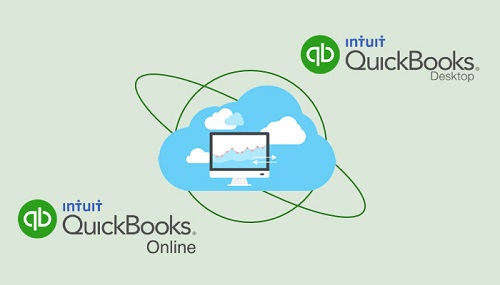
备份公司文件
备份公司文件的方法如下:
- 单击 QuickBooks Desktop 主菜单中的“文件”。
- 单击“备份公司”,然后选择“创建本地备份”。
- 现在选择“本地备份”,然后选择“下一步”。
- 在“仅本地备份”部分选择“浏览”,然后选择要保存文件的位置。
- 单击“确定” ”,当您准备好继续时。
- 选择“立即保存”,然后选择“下一步”以确认您的选择。
保存销售税责任报告
您将需要保存或打印您的销售税责任报告的副本,因为一旦迁移结束,您将使用它进行调整条目。以下是要遵循的步骤:
- 点击主菜单上的“报告”,然后点击“供应商和应付账款”。
- 点击“销售税责任”。
- 单击“日期”,然后从下拉菜单中选择“全部”。
- 选择顶部的“打印”,然后选择“另存为 PDF”。
- 选择文件夹位置并点击“保存”。
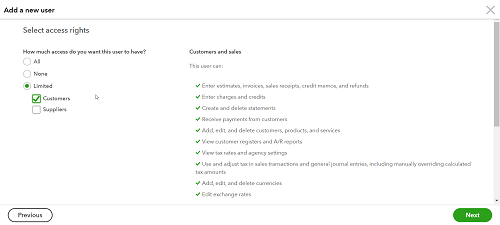
创建 QuickBooks 在线帐户
准备工作的最后一步是开设 QuickBooks Online 帐户。但在此之前,请确保您已查看所有可用的在线计划并选择最适合您公司的计划。
创建帐户后,您将有 60 天的时间来完成迁移。请记住,您需要使用与桌面版相同的电子邮件和密码才能创建在线 QuickBooks。
从 QuickBooks 桌面迁移到 QuickBooks Online
在开始迁移之前必须考虑的所有注意事项公司的数据可能看起来很多。
但实际上,如果您想从世界任何地方的任何设备上获得所有信息,这些准备工作是绝对必要的。如果到目前为止您已完成所有操作,请按照以下步骤操作:
- 在您的计算机上打开 QuickBooks Desktop 并以管理员身份登录。
- 按“Ctrl+1”以查看“产品信息”窗口。
- 然后按“Ctrl+B+Q”,然后单击“确定”。
- 在导出窗口中选择“开始导出”.
- 然后,以管理员身份登录您的 QuickBooks Online 帐户。
设置您的库存
在导出过程中,您可以在线在 QuickBooks 中设置您公司的库存。操作方法如下:
- 登录并转到“设置”,然后转到“帐户和设置”。
- 点击“销售”,然后选择“产品和服务”部分。
- 点击“编辑”(铅笔图标)。
- 确保销售表单上的“显示产品/服务栏”已打开.
- 然后打开“跟踪数量和价格/费率”和“跟踪现有库存数量”。
- 最后,点击“保存”,然后点击“完成”。
这些步骤将使您在 QuickBooks 上进行在线设置。您将不得不手动输入一些数据,但主要的大量数据将在那里,准备就绪并等待。
从 QuickBooks Desktop 转换为 QuickBooks Online 后要采取的步骤
成功将数据在线传输到 QuickBooks 后,您应该执行以下一些最重要的任务:
- 比较您的报告
- 确认公司设置
- 配置销售税
- 关联银行和信用卡帐户
- 清理银行对帐
- 关联付款和信用 li>
- 完成工资单设置
- 添加用户
.png)
随时随地了解会计
QuickBooks 桌面版有一些优势。例如,您可以离线使用它,而在线 QuickBooks 则无法做到这一点。然而,这就是好处结束的地方。在大多数地区都可以轻松访问互联网,在任何设备上安装 QuickBooks 的便利性再怎么强调也不为过。
特别是如果您在家用计算机而不是笔记本电脑上安装了台式机版本。虽然迁移所需的点击次数比预期多一些,但它仍然是一个相对简单的过程。
您是否正在考虑从 QuickBooks Desktop 切换到 QuickBooks Online?在下面的评论部分告诉我们。








0 评论